如何改网易邮箱密码 网易邮箱修改密码步骤
更新时间:2023-12-02 12:08:16作者:jiang
在日常生活中,我们经常会使用各种各样的电子邮件服务,而网易邮箱作为中国最大的电子邮件提供商之一,备受用户青睐,随着网络安全问题日益突出,保护个人信息的安全性变得尤为重要。为了确保我们的网易邮箱账号的安全性,定期更改密码是一种非常有效的方式。如何改网易邮箱密码呢?接下来我们来详细了解一下网易邮箱修改密码的步骤。
步骤如下:
1.点击三个横杠图标
打开网易邮箱并点击左上角的三个横杠图标。
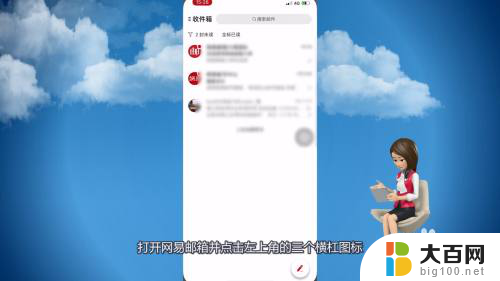
2.点击帮助与反馈
在弹出的页面里点击帮助与反馈。

3.点击【如何找回/修改密码】
进入后点击【如何找回/修改密码】。
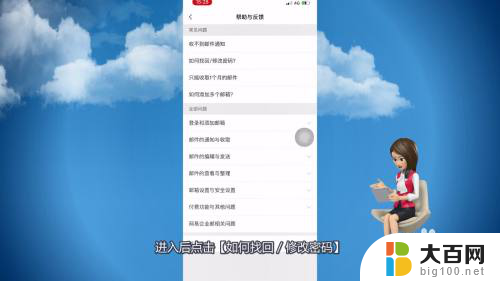
4.点击网易邮箱
点击页面里的网易邮箱。
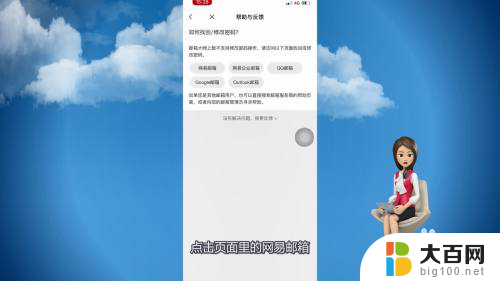
5.点击重置密码
进入后点击页面里的重置密码。

6.输入密码
输入要修改密码的网易邮箱账号并点击下一步。
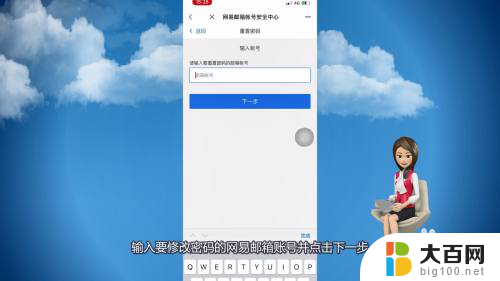
7.点击下一步
获取并填写验证码并点击下一步。
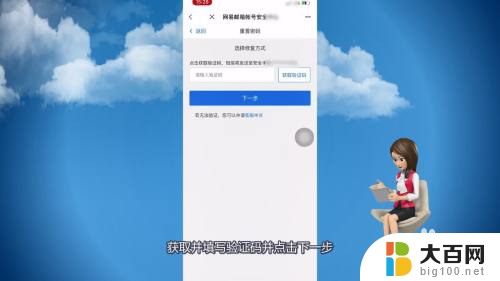
8.确定
在页面里设置要修改的密码并确定即可。

以上是如何更改网易邮箱密码的所有内容,如果出现这种情况,请根据本文提供的方法来解决,希望对大家有所帮助。
如何改网易邮箱密码 网易邮箱修改密码步骤相关教程
- 如何查看网易邮箱密码 网易邮箱大师密码忘记找回方法
- 网易邮箱账号怎么填 网易邮箱地址填写注意事项
- 创建网易邮箱账号 163邮箱账号注册步骤
- 163邮箱接收不到邮件了 网易邮箱收不到邮件怎么办
- 邮箱密码如何更改 Foxmail密码怎么修改
- 网易邮箱收到邮件经常没有提示 网易邮箱新邮件不提示怎么办
- 网易邮箱如何发邮件给别人 163邮箱怎样给其他邮箱账号发送邮件
- outlook邮箱怎么找回密码 如何找回忘记的outlook邮箱密码
- 163邮箱收不到邮件怎么回事 网易邮箱无法接收邮件怎么办
- outlook邮箱更改签名 如何在Outlook邮箱中修改个性化签名
- 苹果进windows系统 Mac 双系统如何使用 Option 键切换
- win开机不显示桌面 电脑开机后黑屏无法显示桌面解决方法
- windows nginx自动启动 Windows环境下Nginx开机自启动实现方法
- winds自动更新关闭 笔记本电脑关闭自动更新方法
- 怎样把windows更新关闭 笔记本电脑如何关闭自动更新
- windows怎么把软件删干净 如何在笔记本上彻底删除软件
电脑教程推荐